发现了一个可以通过 Docker 运行 Windows 和 Linux 的有趣项目,但它们都需要 VPS 支持 KVM,这通常只有在独立服务器上才行。最近我接触到一个叫 Neko (n.eko) 的项目,它可以在 Docker 中运行一个支持后台运行的浏览器。
Neko 简介
官方文档:
https://neko.m1k1o.net/docs/v3/introduction项目地址:
https://github.com/m1k1o/neko
1. Neko 的应用场景
Neko 可以在 Docker 容器中运行一个完整的浏览器,并且可以保持后台运行。它的用途非常广泛,例如:
展示用途: 截取 YouTube 视频速度截图来“装 X”。
学习用途: 挂机刷网课。
协同浏览: 满足异地两人同时浏览一个网页的需求。
特定网络环境: 如果你需要使用国外 IP 访问特定网站,可以直接在容器中设置代理,同时也能满足对 IP 和延迟有特殊要求的场景。
2. 硬件配置要求
由于运行带有 GUI 的浏览器对 VPS 的配置有一定要求,Neko 官方给出了以下配置建议:
导出到 Google 表格
注意: 管理员可以在 Neko 的 GUI 界面中更改分辨率,在 Docker 安装时也可以进行配置。
3. 安装 Neko
3.1 安装 Docker
如果你的服务器上已经安装了 Docker,可以跳过此步骤。
步骤 1: 更新系统软件包
对于 CentOS:
yum update -y && yum upgrade -y对于 Ubuntu/Debian:
apt update -y && apt upgrade -y
步骤 2: 安装 Docker 和 Docker Compose
使用一键安装脚本:
curl -fsSL https://get.docker.com -o get-docker.sh && sh ./get-docker.sh
步骤 3: 验证安装
运行
docker compose version。如果出现类似于Docker Compose version v2.32.1的信息,则表示安装成功。
3.2 Neko 镜像说明
Neko 的镜像主要有两种来源:
GitHub 容器镜像仓库 (GHCR): 包含所有版本和架构的稳定镜像。
Docker Hub: 仅提供基于主分支最新代码构建的开发版本,且只支持 AMD64 架构。
注意: Docker Hub 上的镜像命名规则为 m1k1o/neko:<application>,其中 <application> 代表不同的浏览器,例如 firefox、chromium 或 tor-browser 等。你可以在作者的 Docker Hub 页面查看所有可用的镜像。如果需要支持 GPU 加速或特定版本,请参考官方文档。
3.3 使用 Docker CLI 安装
如果你选择使用 Docker CLI 安装,可以跳过下一节。
使用 docker run 命令安装非常方便。以下是安装 Firefox 版本的示例,你可以根据需要修改参数。
Bash
docker run -d \
--restart unless-stopped \
--name neko \
--shm-size="2gb" \
-p 8080:8080 \
-p 52000-52100:52000-52100/udp \
-e NEKO_PASSWORD='neko' \
-e NEKO_PASSWORD_ADMIN='admin' \
-e NEKO_NAT1TO1=127.0.0.1 \
-e NEKO_SCREEN=1920x1080@30 \
-e NEKO_ICELITE=1 \
-e NEKO_EPR=52000-52100 \
m1k1o/neko:firefox
参数说明:
--shm-size=2gb: 必须设置,共享内存大小。可以根据需要调整。--cap-add=SYS_ADMIN: 如果你使用 Chromium 内核的浏览器,需要添加此参数。Firefox 则不需要。NEKO_PASSWORD: 普通用户的登录密码。NEKO_PASSWORD_ADMIN: 管理员的登录密码。NEKO_NAT1TO1:内网使用: 设置为你的内网 IP。
公网使用: 设置为你的公网 IP。
NEKO_SCREEN: 设置浏览器分辨率。NEKO_ICELITE: 启用 Ice Lite 协议。NEKO_EPR: WebRTC 所需的 UDP 端口范围。NEKO_FILE_TRANSFER_ENABLED: 如果需要文件传输功能,设置为true。m1k1o/neko:firefox: 镜像版本。经测试,Firefox 相对稳定,其他浏览器版本可能出现黑屏问题。
防火墙配置: 如果服务器启用了防火墙,请确保放行 TCP 8080 和 UDP 52000-52100 端口。如果安装后无法访问,请检查你的代理软件是否屏蔽了这些端口。
3.4 使用 Docker Compose 安装
如果你选择使用 Docker Compose,可以跳过上一节。
将以下内容保存为 docker-compose.yml 文件。
Firefox 版本的示例:
YAML
services:
neko:
image: "ghcr.io/m1k1o/neko/firefox:latest"
restart: "unless-stopped"
shm_size: "2gb"
ports:
- "8080:8080"
- "52000-52100:52000-52100/udp"
environment:
NEKO_DESKTOP_SCREEN: '1920x1080@30'
NEKO_MEMBER_MULTIUSER_USER_PASSWORD: neko
NEKO_MEMBER_MULTIUSER_ADMIN_PASSWORD: admin
NEKO_WEBRTC_EPR: 52000-52100
NEKO_WEBRTC_ICELITE: 1
NEKO_WEBRTC_NAT1TO1: <your-IP>
Chromium 版本的示例:
YAML
services:
neko:
image: "ghcr.io/m1k1o/neko/chromium:latest"
restart: "unless-stopped"
shm_size: "2gb"
cap_add:
- SYS_ADMIN
ports:
- "8080:8080"
- "52000-52100:52000-52100/udp"
environment:
NEKO_DESKTOP_SCREEN: '1920x1080@30'
NEKO_MEMBER_MULTIUSER_USER_PASSWORD: neko
NEKO_MEMBER_MULTIUSER_ADMIN_PASSWORD: admin
NEKO_WEBRTC_EPR: 52000-52100
NEKO_WEBRTC_ICELITE: 1
NEKO_WEBRTC_NAT1TO1: <your-IP>
部署步骤:
创建文件夹:
mkdir -p /volume1/docker/neko进入目录:
cd /volume1/docker/neko创建
docker-compose.yml文件: 将上面的内容复制到该文件中。一键启动:
docker compose up -d
3.5 如何使用
部署完成后,通过浏览器访问
YOUR_IP:8080,即可看到登录界面。普通用户和管理员的登录名可以随意填写,但需要输入对应的密码。
左下角可以切换语言,但目前中文支持不完善,无法直接输入中文。你可以使用右侧的剪贴板功能来粘贴文本。
4. 更多功能
Neko 还支持一些额外的插件,例如聊天和文件传输。你可以查阅官方文档了解更多配置细节: https://neko.m1k1o.net/docs/v3/configuration/plugins
FlyShadow 为自建用户提供一站式解决方案
在自建 VPS 和使用机场服务之间,是否存在一个兼具高隐私性、高稳定性和高易用性的优秀替代方案?答案是肯定的。
FlyShadow 是一款基于自研协议和客户端的网络代理工具,它旨在为用户提供更稳定、安全、低延迟的翻墙体验。如果你是倾向于自建 VPS 的技术型用户,但又厌倦了开源协议的频繁被封、性能不佳以及复杂的维护工作,那么 FlyShadow 将是你理想的选择。
FlyShadow 的核心优势:
自研协议,抗封锁能力强: FlyShadow 采用自主研发的协议技术,针对现有网络审查和封锁机制进行了优化,具备出色的抗封锁和隐蔽性能力。相较于常见的开源协议,它能更有效抵御防火墙的检测,确保在高干扰环境下也能提供快速、安全的连接。
全平台客户端,部署简易: FlyShadow 提供自研的客户端程序,支持 Windows、macOS、Linux、Android 和 iOS 等多种操作系统。它不仅拥有简洁易用的界面,更提供了详细的搭建教程和文档,让新手也能轻松上手,快速部署个人机场服务,大大降低了技术门槛。
低延迟、高质量线路: FlyShadow 提供的网络线路覆盖广泛,连接速度快,延迟低,能够为用户提供流畅的互联网体验,无论是浏览网页、观看高清视频,还是进行大流量数据传输,都能保证高效的网络性能。
开放后端,高可扩展性: FlyShadow 的服务端架构是开放的,用户可以根据需要自行搭建和部署,能够适应从个人使用到大规模运营的不同需求。
简而言之,FlyShadow 融合了自建 VPS 的隐私性和控制权,同时通过其强大的自研协议和客户端,大大提升了易用性、稳定性和性能。它为你提供了在复杂的网络环境中,依然能够保持高效、安全和稳定的“科学上网”体验。
FlyShadow 合作机会: FlyShadow 相信合作能创造更大价值,推动技术和服务的进步。我们欢迎个人开发者、企业合作伙伴、技术提供商等与我们进行深度合作,共同探索更广泛的可能性。
平台合作: 与云服务商、流量提供商合作,共同提升全球网络质量与稳定性。
业务合作: 为跨境电商、内容分发平台等提供定制化解决方案,优化网络传输。
推广合作: 共同推广 FlyShadow,让更多用户享受自由互联网。
如果您对与 FlyShadow 的合作感兴趣,欢迎通过以下方式与我们联系:
电子邮件: [email protected]
Telegram: FlyShadow 官方支持群
我们期待与您的合作,共同开创更加自由、安全的网络未来!
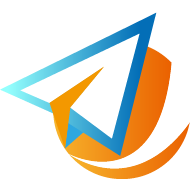


评论区